- লেখক Abigail Brown [email protected].
- Public 2023-12-17 06:40.
- সর্বশেষ পরিবর্তিত 2025-01-24 12:03.
অ্যাপগুলি আপডেট করা শুধুমাত্র নতুন বৈশিষ্ট্যগুলির সুবিধার জন্য নয়৷ সফ্টওয়্যার বাগ এবং নিরাপত্তা দুর্বলতাগুলিও আপডেটগুলিতে সমাধান করা হয়, যা আপনার অ্যাপগুলির সামগ্রিক ব্যবহারযোগ্যতা এবং সুরক্ষা এবং শেষ পর্যন্ত অন্যান্য ফাইল এবং ব্যক্তিগত তথ্য উন্নত করে৷
Windows 11-এ দুটি বড় ধরনের অ্যাপ ইনস্টল করা আছে: Microsoft Store অ্যাপ এবং তৃতীয় পক্ষের অ্যাপ। আমরা নীচে উভয়টি কীভাবে আপডেট করব তা নিয়ে আলোচনা করব৷
এই নিবন্ধের নির্দেশাবলী Windows 11-এ প্রযোজ্য। আপনি আপনার কম্পিউটারে যা দেখেন তার সাথে যদি স্ক্রিনশট বা ধাপগুলি মেলে না, তাহলে আপনি হয়ত একটি পুরানো বিল্ড সংস্করণ ব্যবহার করছেন।
Windows 11 এ কিভাবে অ্যাপ আপডেট করবেন
Microsoft স্টোরের মাধ্যমে ইনস্টল করা অ্যাপ আপডেট করার দুটি উপায় আছে: ম্যানুয়ালি এবং স্বয়ংক্রিয়ভাবে।
ম্যানুয়াল অ্যাপ আপডেট
আপনি যদি জানেন যে একটি নতুন সংস্করণ উপলব্ধ রয়েছে তবে উইন্ডোজ এখনও আপনাকে এটি দেয়নি তবে একটি অ্যাপ ম্যানুয়ালি আপডেট করুন। এটি আপনার অ্যাপগুলিকে আপডেট রাখার আদর্শ উপায় নয়, যার কারণে ডিফল্টরূপে স্বয়ংক্রিয়-আপডেট সক্ষম করা হয়, তবে আপনি এখনও উইন্ডোজ 11 অ্যাপগুলিকে ম্যানুয়ালি আপডেট করতে বাধ্য করতে পারেন৷
- মাইক্রোসফট স্টোর খুলুন টাস্কবার থেকে বা এটি অনুসন্ধান করে।
- নিচ থেকে বাম দিক থেকে লাইব্রেরি বেছে নিন।
-
আপডেট পান চেক করতে নির্বাচন করুন এবং তারপরে সমস্ত অ্যাপ আপডেট বাল্ক ইনস্টল করুন।

Image
একটি Windows 11 অ্যাপ ম্যানুয়ালি আপডেট করার আরেকটি উপায় হল এটি পুনরায় ডাউনলোড করা। এটি আপনার কম্পিউটারকে উপলব্ধ সর্বশেষ সংস্করণ পেতে বাধ্য করবে৷ এটি করতে, আপনার কম্পিউটারে অ্যাপটি অনুসন্ধান করুন এবং বেছে নিন আনইন্সটলতারপরে, এটি আবার পেতে স্টোরে এর ডাউনলোড পৃষ্ঠাটি পুনরায় দেখুন৷
স্বয়ংক্রিয় অ্যাপ আপডেট
আপনার অ্যাপগুলিকে সব সময় আপ টু ডেট রাখা গুরুত্বপূর্ণ৷ মাইক্রোসফ্ট ডিফল্টরূপে স্বয়ংক্রিয় আপডেটগুলি সক্ষম করে এটিকে উত্সাহিত করে। প্রয়োজনে অ্যাপগুলি যদি তাদের চালু না করে, তাহলে এই সেটিংটি চালু আছে কিনা তা পরীক্ষা করে দেখুন।
অ্যাপ সেটিংস খুঁজতে Microsoft স্টোরের শীর্ষে আপনার প্রোফাইল ছবি নির্বাচন করুন এবং তারপর নিশ্চিত করুন যে অ্যাপ আপডেট চালু আছে.
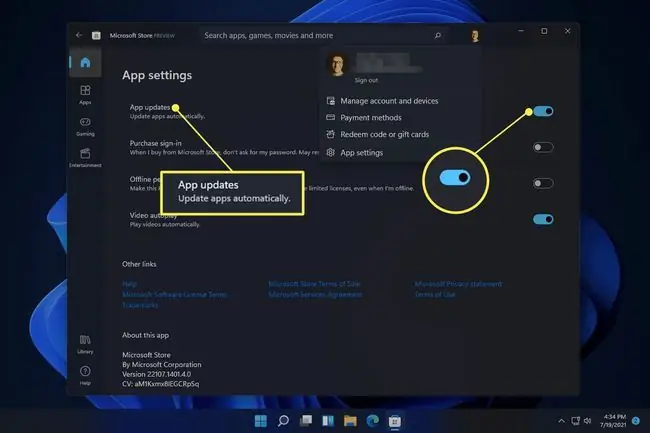
আপনার পিসিতে অন্যান্য অ্যাপ কীভাবে আপডেট করবেন
Microsoft স্টোরের বাইরে প্রচুর সফটওয়্যার পাওয়া যায়। উদাহরণস্বরূপ, আপনার ওয়েব ব্রাউজারের মাধ্যমে ডাউনলোড করা সমস্ত প্রোগ্রাম Microsoft স্টোর অ্যাপ থেকে আলাদাভাবে রক্ষণাবেক্ষণ করা হয়, যার মানে সেগুলিকে আপডেট করা একটু আলাদা।
অধিকাংশ অ্যাপে আপডেট চেক করতে বা স্বয়ংক্রিয় আপডেট চালু করতে সহায়তা মেনুতে বা সেটিংসের মধ্যে একটি বিকল্প অন্তর্ভুক্ত থাকে।আপনি কখনও কখনও সেখান থেকেও ম্যানুয়ালি আপডেটটি ট্রিগার করতে পারেন, অন্যথায়, আপনাকে কেবল সর্বশেষ সংস্করণটি খুঁজে পেতে কোম্পানির ওয়েবসাইট পরিদর্শন করতে বলা হবে৷ এটি করার জন্য, শুধুমাত্র প্রশ্নযুক্ত সাইটটি দেখুন, আপডেটের প্রয়োজন এমন প্রোগ্রামটি খুঁজুন এবং ডাউনলোড করুন এবং এটি ইনস্টল করুন যেমন আপনি প্রথমবার এটি আপনার কম্পিউটারে রেখেছিলেন৷
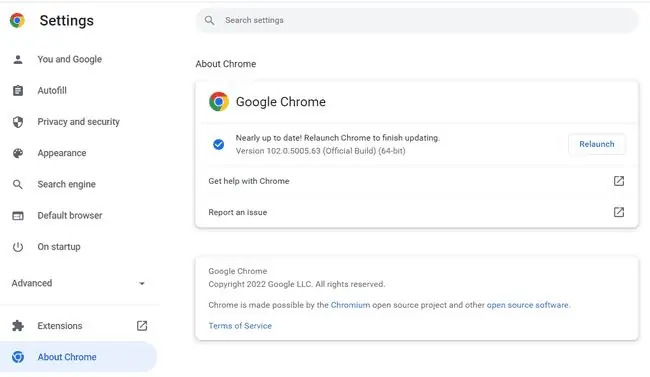
অ-Microsoft Store অ্যাপ আপডেট করার আরেকটি উপায় হল একটি সফটওয়্যার আপডেটার টুল। এগুলিও প্রোগ্রাম, তবে এগুলি মাইক্রোসফ্ট স্টোরের মতো কাজ করে কারণ তারা পুরানো সফ্টওয়্যারগুলির জন্য স্ক্যান করতে পারে এবং কখনও কখনও আপনার সমস্ত অ্যাপকে বাল্ক আপডেট করার জন্য সহজেই ব্যবহারযোগ্য 'ইনস্টল' বোতাম সরবরাহ করতে পারে৷
উইন্ডোজ আপডেটগুলি আলাদা
Windows 11-এ Windows Update নামে একটি টুলও রয়েছে। যদিও এটি প্রথম দেখায়, অ্যাপ আপডেটের উৎস বলে মনে হতে পারে, যেমন Microsoft স্টোরের মাধ্যমে উপলব্ধ, এটি আসলে সম্পূর্ণ ভিন্ন।
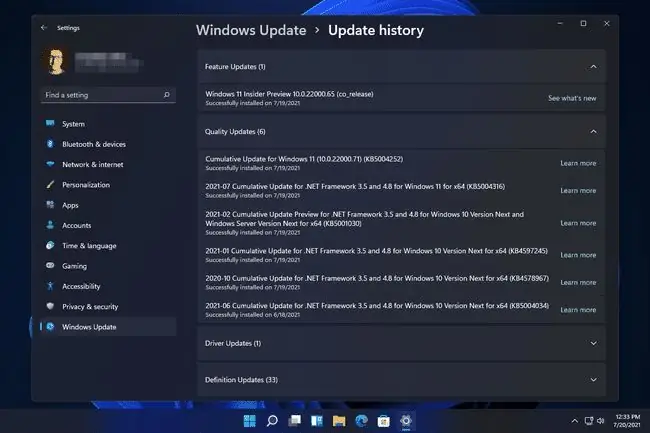
Windows Update হল যেখানে আপনি Windows 11 আপডেট করতে যান (অর্থাৎ, পুরো অপারেটিং সিস্টেম)। আপনি যখন উইন্ডোজ আপডেটের মাধ্যমে আপডেট ডাউনলোড এবং ইনস্টল করেন, তখন আপনি আপনার দৈনন্দিন অ্যাপের নতুন সংস্করণ যেমন Netflix, Spotify, ইত্যাদি খুঁজে পাবেন না, বরং পুরো OS-এর জন্য নতুন বৈশিষ্ট্য এবং নিরাপত্তার উন্নতি পাবেন।
Windows 11 আপ টু ডেট রাখা আপনার সমস্ত অ্যাপের নতুন সংস্করণ বজায় রাখার চেয়েও গুরুত্বপূর্ণ।
FAQ
আমি কিভাবে Windows 10 এ অ্যাপ আপডেট করব?
Windows 10 অ্যাপ আপডেট করতে, নিশ্চিত করুন যে Windows 10-এর স্বয়ংক্রিয় আপডেট বৈশিষ্ট্য চালু আছে। Microsoft Store অ্যাপে যান, সেটিংস নির্বাচন করুন এবং নিশ্চিত করুন যে অ্যাপগুলি স্বয়ংক্রিয়ভাবে আপডেট করুন টগল করা আছে। Windows 10 অ্যাপ ম্যানুয়ালি আপডেট করতে, স্টোর অ্যাপ খুলুন, থ্রি-ডট আইকন নির্বাচন করুন এবং ডাউনলোড এবং আপডেট > এ ক্লিক করুন আপডেট পান
আমি কিভাবে Windows 8 এ অ্যাপ আপডেট করব?
আপনি যদি উইন্ডোজ 8 পিসি ব্যবহার করেন তাহলে Store > সেটিংস এ নেভিগেট করুন এবং অ্যাপ আপডেট নির্বাচন করুন নিশ্চিত করুন যে স্বয়ংক্রিয়ভাবে আমার অ্যাপ আপডেট করুনহ্যাঁ এ সেট করা আছে ম্যানুয়ালি অ্যাপ আপডেট করতে, Store এ যান> সেটিংস > অ্যাপ আপডেট এবং বেছে নিন আপডেটের জন্য চেক করুন
আমি কিভাবে Windows 11 এ অ্যাপ আনইনস্টল করব?
Windows কী + i টিপুন, তারপর বাম দিকের মেনু থেকে Apps নির্বাচন করুন। অ্যাপ এবং বৈশিষ্ট্য নির্বাচন করুন, তারপরে আপনি যে অ্যাপটি আনইনস্টল করতে চান সেটি খুঁজুন এবং তার ডানদিকে তিন-বিন্দু আইকনে ক্লিক করুন। আনইন্সটল নির্বাচন করুন, তারপর অ্যাপটি আনইনস্টল করতে প্রম্পট অনুসরণ করুন।






